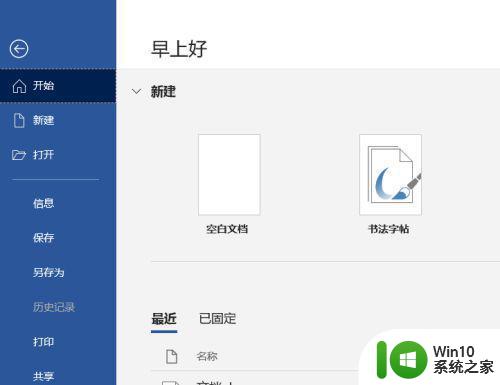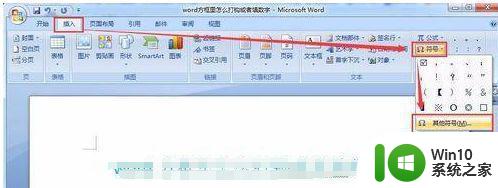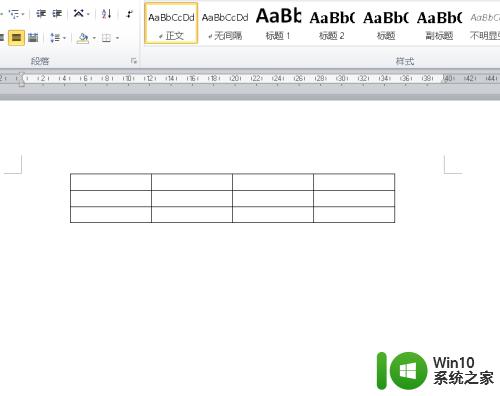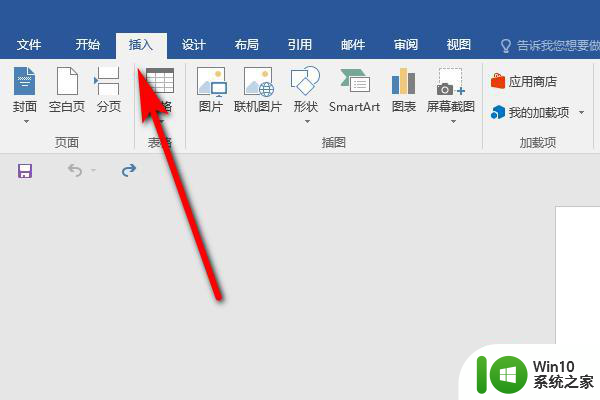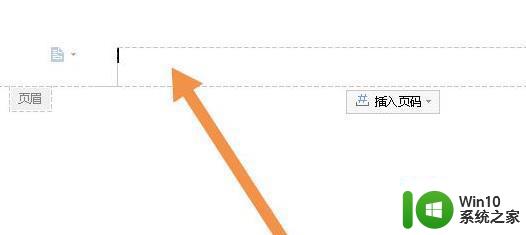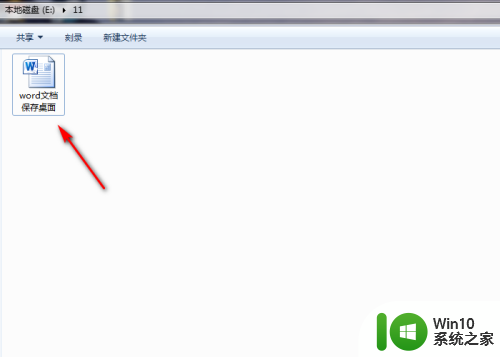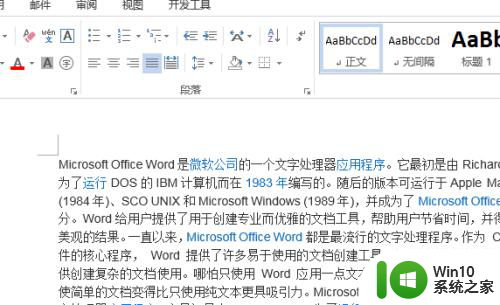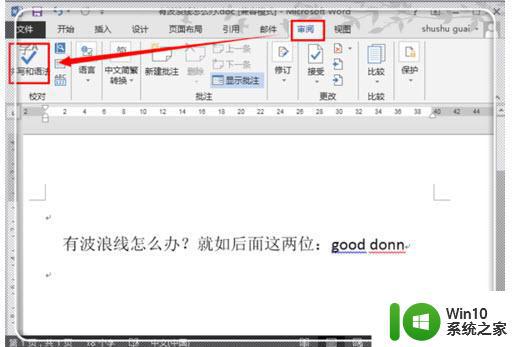word文档设置虚线的方法 word文档如何添加虚线边框
更新时间:2024-03-23 10:58:21作者:xiaoliu
Word文档作为办公软件中常用的工具之一,其功能之强大让人叹为观止,在编辑文档时,有时我们需要给文档添加一些特殊效果以提升其可读性和美观度。其中添加虚线边框是一个常见的需求。如何在Word文档中设置虚线边框呢?接下来我们将详细介绍Word文档如何添加虚线边框的方法。愿本文对您有所帮助。
word文档如何添加虚线边框:
1、打开Word文档,然后依次点击“插入”>“形状”。
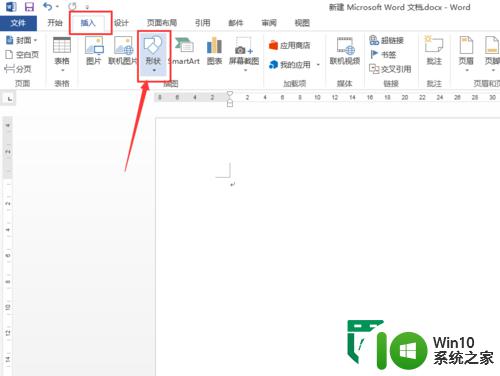
2、接下来点击形状列表中的直线。
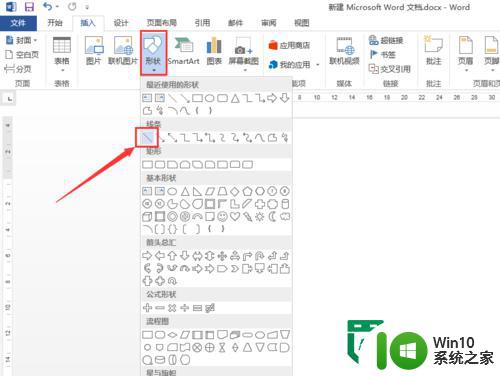
3、在需要插入虚线的位置绘制一条直线。
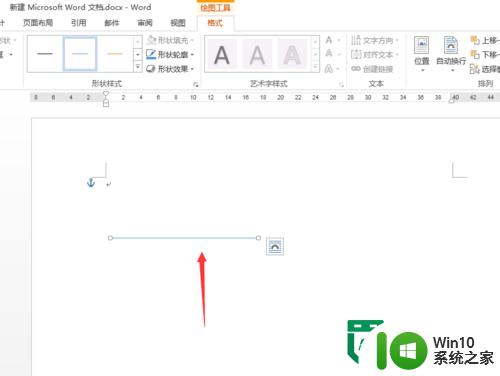
4、选中绘制的直线,然后点击“格式”>“形状轮廓”。
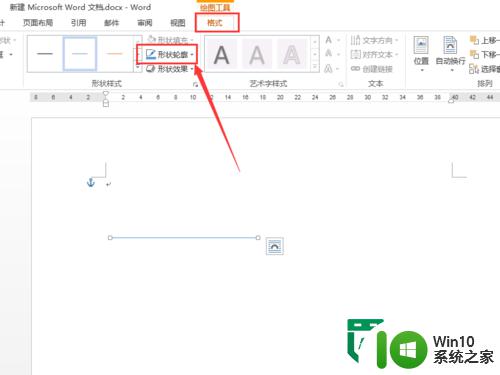
5、点击形状轮廓菜单下的“虚线”,然后选择需要的虚线样式。
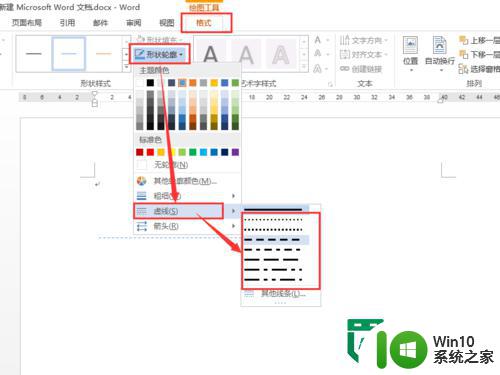
6、另外,在形状轮廓选项下还可以设置虚线颜色及粗细,设置完成后就能看到刚才绘制的直线变成虚线了。
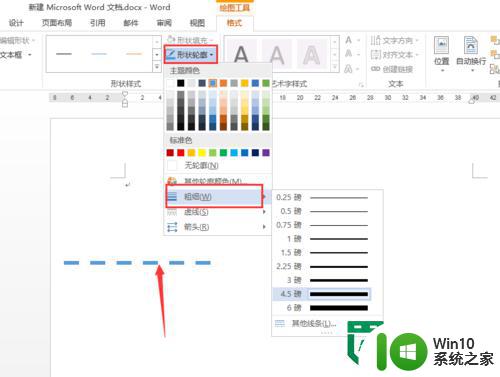
以上就是word文档设置虚线的方法的全部内容,有需要的用户就可以根据小编的步骤进行操作了,希望能够对大家有所帮助。